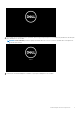Latitude 7320 Servicemanual Forordningsmodel: P133G/P134G Forordningstype: P133G001/P134G001 January 2021 rev.
Bemærk, forsigtig og advarsel BEMÆRK: En NOTE angiver vigtige oplysninger, som hjælper dig med at bruge produktet bedre. FORSIGTIG: FORSIGTIG angiver enten en mulig beskadigelse af hardware eller tab af data, og oplyser dig om, hvordan du kan undgå dette problem. ADVARSEL: ADVARSEL angiver risiko for tingskade, legemsbeskadigelse eller død. © 2021 Dell Inc. Eller dets associerede selskaber. Alle rettigheder forbeholdes. Dell, EMC, og andre varemærker er varemærker tilhørende Dell Inc.
Indholdsfortegnelse Kapitel 1: Sådan arbejder du med computeren................................................................................... 6 Sikkerhedsinstruktioner.........................................................................................................................................................6 Servicetilstand..................................................................................................................................................................
Sådan monteres lydkortet............................................................................................................................................ 39 Højttalere.............................................................................................................................................................................. 40 Sådan fjernes højtalerne....................................................................................................................................
Sådan opdateres BIOS'en...................................................................................................................................................78 Wi-Fi-strømcyklus................................................................................................................................................................78 BIOS-gendannelse...............................................................................................................................................
1 Sådan arbejder du med computeren Emner: • Sikkerhedsinstruktioner Sikkerhedsinstruktioner Forudsætninger Følg sikkerhedsinstruktionerne med henblik på din egen sikkerhed og for at beskytte computeren og arbejdsmiljøet mod mulige skader. Hvis intet andet er angivet bygger hver fremgangsmåde i dette dokument på følgende forudsætninger: ● Du har læst sikkerhedsoplysningerne, som fulgte med computeren.
3. [For modeller, der er konfigureret med et ejermærke (Owner Tag)] Når oplysningerne om ejermærke vises på skærmen, skal du trykke på en vilkårlig tast for at fortsætte. BEMÆRK: Servicetilstand-proceduren springer automatisk dette trin over, hvis systemets ejermærke ikke er konfigureret af producenten på forhånd. 4. Kontrollér, at vekselstrømsadapteren er frakoblet, og tryk på en vilkårlig tast for at fortsætte.
5. Når der vises en meddelelse på skærmen, om at det er muligt at fortsætte, skal du trykke på en vilkårlig tast for at fortsætte. Systemet udsender tre korte bip, og lukker straks ned. Når systemet lukker, kan du udføre udskiftningsprocedurer uden at frakoble batterikablet fra systemkortet. For at afslutte Servicetilstand skal du tilslutte vekselstrømsadapteren og trykke på tænd/sluk-knappen for at tænde systemet. Systemet vender automatisk tilbage til normal funktionstilstand.
FORSIGTIG: Frakobl, for at frakoble et netværkskabel, først kablet fra computeren, og frakobl det derefter fra netværksenheden. 5. Fjern alle mediekort og optiske diske fra computeren, hvis relevant. Sikkerhedsforanstaltninger Kapitlet om sikkerhedsforanstaltninger giver oplysninger om de primære trin, der skal tages, før nogen instrukser til demontering udføres.
● Når du pakker en statisk følsom komponent ud af emballagen, skal du ikke fjerne komponenten fra det antistatiske emballagemateriale, før du er klar til at installere komponenten. Sørg for at aflade statisk elektricitet fra din krop, inden du åbner det antistatiske emballagemateriale. ● Placer en statisk følsom komponent i en antistatisk beholder eller antistatisk emballage, inden du flytter den. ESD-feltservicesæt Det uovervågede feltservicesæt er det mest almindeligt brugte servicesæt.
2 Sådan fjernes og monteres komponenter BEMÆRK: Billederne i dette dokument kan afvige fra din computer afhængigt af den bestilte konfiguration.
Tabel 1. Liste over skruer (fortsat) Komponent Skruetype Antal BEMÆRK: Skruerne er del af bunddækslet. Solid state-drev M2x2 2 WWAN M2x2.5 1 3-cellet batteri M2,5x4 1 Fastmonterede skruer 4 Kølelegememodul M2x2.5 6 Håndledsstøtteantenne M2x2 1 M2x2.5 2 M2x2 3 M2.5x5 4 Lydkort M2x2.5 1 SmartCard-læser M2x2.
Større komponenter i dit system 1.
2. 3. 4. 5. 6. 7. 8. 9. 10. 11. 12. 13. 14. 15. 16. 17. 18. Batteri Solid state-drevets afskærmning Solid state-drev Systemkort Tastaturmodul SmartCard-læser Højttalere Håndledsstøttemodul LCD-kort Skærmmodul I/O-kort Tænd/sluk-knap med fingeraftrykslæser WWAN-kortafskærmning WWAN-kort Kølelegeme Håndledsstøtteantenne Lydkort BEMÆRK: Dell leverer en komponentliste med de tilsvarende komponentnumre for den købte originale systemkonfiguration.
Installation af micro-SD-kortet Forudsætninger Hvis du genmonterer en komponent, skal du fjerne den eksisterende komponent, før installationsproceduren foretages. Om denne opgave Følgende billede angiver micro-SD-kortlæserens placering og giver en visuel fremstilling af installationsproceduren. Trin Skub micro-SD-kortet ind i dets slot, indtil det klikker på plads. SIM-kortbakke Sådan fjernes SIM-kortbakken Forudsætninger Følg proceduren i Før du udfører arbejde på computerens indvendige dele.
Trin 1. Sæt en stift ind i hullet for at løsne SIM-kortbakken. 2. Tryk på stiften for at løsne låsen og skyde SIM-kortbakken ud. 3. Skub SIM-kortbakken ud af slottet på systemet. 4. Fjern SIM-kortet fra SIM-kortbakken. 5. Skub SIM-kortbakken tilbage i slottet. Sådan monteres SIM-kortbakken Forudsætninger Hvis du genmonterer en komponent, skal du fjerne den pågældende komponent, før installationsproceduren foretages.
Trin 1. Ret SIM-kortet ind efter dets slot i SIM-kortbakken, og placer det. 2. Skub SIM-kortbakken ind i dens slot på systemet [6], og skub, så den låses på plads. Næste trin Følg proceduren i Efter du har udført arbejde på computeren. Bunddæksel Sådan fjernes bunddækslet Forudsætninger 1. Følg proceduren i Før du udfører arbejde på computerens indvendige dele. 2. Fjern microSD-kortet. 3. Angiv servicetilstanden.
Om denne opgave 18 Sådan fjernes og monteres komponenter
Trin 1. Løsn de otte fastmonterede skruer, der fastgør bunddækslet til computeren. 2. Brug en plastiksyl til at lirke bunddækslet løst. Begynd ved de U-formede fordybninger ved hængslerne på bunddækslets øverste kant. FORSIGTIG: Skub ikke pennen gennem kanten af den øverste side af bunddækslet, da det skader låsene inde i bunddækslet. 3. Lirk højre og venstre side af bunddækslet. 4. Lirk undersiden af bunddækslet. 5. Hold i højre og venstre side af bunddækslet, og fjern det fra systemet.
Sådan fjernes og monteres komponenter
Trin 1. Hold bunddækslet lige, placer det på computeren, og klik bunddækslet på plads. 2. Spænd de otte fastmonterede skruer, der fastgør bunddækslet til computeren. Næste trin 1. Installer microSD-kortet. 2. BEMÆRK: Sæt AC-strøm til, før du tænder computeren. Følg proceduren i Efter du har udført arbejde på computerens indvendige dele. Solid state-drev Sådan fjernes solid state-drevet Forudsætninger 1. 2. 3. 4. Følg proceduren i Før du udfører arbejde på computerens indvendige dele. Fjern microSD-kortet.
Sådan installeres solid state-drevet Forudsætninger Hvis du genmonterer en komponent, skal du fjerne den eksisterende komponent, før installationsproceduren foretages. Om denne opgave Følgende billede angiver placeringen af solid state-drevet og giver en visuel fremstilling af installationsproceduren. Trin 1. Ret indhakket i SSD'et ind efter tappen på M.2-slotten, og skub SSD'et ind i M.2-slotten på systemkortet. 2.
Trin 1. Brug en plastiksyl til at lirke WWAN-kortafskærmningen, som dækker for WWAN-kortet, op. BEMÆRK: Lirk WWAN-kortafskærmningen åben fra fordybningen i det øverste venstre hjørne. 2. Løsn skruen (M2x2,5), og fjern WWAN-kortets beslag. 3. Kobl antennekablerne fra stikkene på WWAN-kortet. 4. Skub WWAN-kortet ud af M.2-slotten på systemkortet, og fjern det.
Sådan installeres WWAN-kortet Forudsætninger Hvis du genmonterer en komponent, skal du fjerne den eksisterende komponent, før installationsproceduren foretages. Om denne opgave Følgende billede angiver placeringen af WWAN-kortet og giver en visuel fremstilling af installationsproceduren. Trin 1. Placer indhakket på WWAN-kortet ud for tappen på WWAN-kortets slot, og sæt det i M.2-slotten på systemkortet. 2. Slut antennekablerne til stikkene på WWAN-kortet. 3.
Næste trin 1. Monter bunddækslet. 2. Installer microSD-kortet. 3. BEMÆRK: Sæt AC-strøm til, før du tænder computeren. Følg proceduren i Efter du har udført arbejde på computerens indvendige dele. Batteri Forholdsregler for litium-ion-batteri FORSIGTIG: ● Vær forsigtig, når du håndterer lithium-ion-batterier. ● Aflad batteriet fuldstændigt, inden du fjerner det.
Om denne opgave Følgende billeder angiver placeringen af batteriet og giver en visuel fremstilling af fjernelsesproceduren. Trin 1. Kobl batterikablet fra systemkortet. 2. Kobl højttalerkablet fra højttalerkortet og tage højttalerkablet ud af kabelkanalerne oven over det øverste højre hjørne af batteriet. 3. Fjern skruen (M2,5x4) samt de fire fastmonterede skruer, der fastgør batteriet til computeren. 4. Løft batteriet op og ud af computeren.
BEMÆRK: Hvis batteriet kobles fra systemkort, vil der være en forsinkelse under computerens opstart, fordi computeren foretager en RTC-nulstilling. Trin 1. Hold batteriet lige, og sæt det i computeren. 2. Isæt skruen(M2.5x4) og de fire fastmonterede skruer for at fastgøre batteriet. 3. Forbind højttalerkablet til højttalerkortet, og før højttalerkablet gennem kabelkanalerne over det øverste højre hjørne af batteriet 4. Tilslut batterikablet til systemkortet. Næste trin 1. Monter bunddækslet. 2.
Sådan fjernes det 4-cellede batteri Forudsætninger 1. Følg proceduren i Før du udfører arbejde på computerens indvendige dele. 2. Fjern microSD-kortet. 3. Fjern bunddækslet. BEMÆRK: Hvis batteriet kobles fra systemkort, vil der være en forsinkelse under computerens opstart, fordi computeren foretager en RTC-nulstilling. Om denne opgave Følgende billeder angiver placeringen af batteriet og giver en visuel fremstilling af fjernelsesproceduren. Trin 1. Kobl batterikablet fra systemkortet. 2.
BEMÆRK: Hvis batteriet kobles fra systemkort, vil der være en forsinkelse under computerens opstart, fordi computeren foretager en RTC-nulstilling. Trin 1. Hold batteriet lige, og sæt det i computeren. 2. Monter fire fastmonterede skruer for at fastgøre batteriet til computeren. 3. Forbind højttalerkablet til højttalerkortet, og før højttalerkablet gennem kabelkanalerne over det øverste højre hjørne af batteriet. 4. Tilslut batterikablet til systemkortet. Næste trin 1. Monter bunddækslet. 2.
Trin 1. Kobl blæserkablet fra systemkortet. 2. Fjern de to skruer (M2x2,5) på blæserkabinettet og de fire skruer (M2x2,5) i omvendt rækkefølge (4>3>2>1), der fastgør kølelegemet til computeren. 3. Løft kølelegememodulet ud af systemet. Sådan installeres kølelegememodulet Forudsætninger Hvis du genmonterer en komponent, skal du fjerne den eksisterende komponent, før installationsproceduren foretages.
Trin 1. Ret kølelegememodulet ind efter slottet i computeren, og placer det. 2. Genmonter de to skruer (M2x2,5) på blæserkabinettet og de fire skruer (M2x2,5) i rækkefølge (1>2>3>4), der fastgør kølelegememodulet til systemkortet. 3. Slut blæserkablet til systemkortet. Næste trin 1. Monter bunddækslet. 2. Installer microSD-kortet. 3. BEMÆRK: Sæt AC-strøm til, før du tænder computeren. Følg proceduren i Efter du har udført arbejde på computerens indvendige dele.
Trin 1. Fjern skruen (M2x2), der fastgør håndledsstøttebeslaget til systemkortet. 2. Frakobl og fjern antennekablerne, der er forbundet til WLAN-modulet på systemkortet. 3. Fjern de to (M2x2,5) skruer, der fastgør håndledsstøtte-antennemodulet til systemet. 4. Løft håndledsstøtte-antennemodulet ud af computeren. Sådan installeres håndledsstøtte-antennemodulet Forudsætninger Hvis du genmonterer en komponent, skal du fjerne den eksisterende komponent, før installationsproceduren foretages.
Trin 1. Placer håndledsstøtte-antennemodulet på systemet, og genmonter de to (M2x2,5) skruer, som fastgør det til systemet. 2. Før antennekablerne gennem kabelkanalerne, og forbind dem til WLAN-modulet på systemkortet. 3. Monter skruen (M2x2), der fastgør WLAN-beslaget til systemkortet. Næste trin 1. Monter bunddækslet. 2. Installer microSD-kortet. 3. Følg proceduren i Efter du har udført arbejde på computerens indvendige dele. Skærmmodul Sådan fjernes skærmmodulet Forudsætninger 1. 2. 3. 4. 5.
Sådan fjernes og monteres komponenter
Trin 1. Fjern de to skruer (M2x2), der fastgør skærmkabelbøjlen til systemkortet. 2. Løft skærmkabelbøjlen op, og fjern den fra computeren. 3. Kobl skærm-, kamera-, touchskærm- og sensorkort-kablerne fra systemkortet, og fjern dem fra kabeltapperne. 4. Åbn skærmlåget i en 90º vinkel, og fjern de fire skruer (M2,5x5), som fastgør hængslerne på håndledsstøttemodulet. 5. Fjern skærmmodulet fra computeren.
Figur 1. Skærmmodul med antennekabler Sådan monteres skærmmodulet Forudsætninger Hvis du genmonterer en komponent, skal du fjerne den eksisterende komponent, før installationsproceduren foretages. Om denne opgave Følgende billede angiver placeringen af skærmmodulet og giver en visuel fremstilling af installationsproceduren.
Sådan fjernes og monteres komponenter 37
Trin 1. Hold skærmmodulet lige, og placer det i en passende vinkel i forhold til bundrammen. 2. Genmonter de fire skruer (M2.5x5), som fastgør hængslerne til bundrammen. 3. Før skærmkablet langs ledetapperne, og forbind skærm-, kamera-, touchskærm- og sensorkort-kablerne til systemkortet. 4. Ret skærmkablets beslag ind efter stikket, og forbind kablet til systemkortet. 5. Monter de to skruer (M 2x2), der fastgør skærmkabelbeslaget til systemkortet. Næste trin 1. Installer WWAN-kortet. 2. Monter bunddækslet.
Trin 1. Frakobl og træk lydkortets FFC-kabel ud af systemkortet. 2. Fjern skruen (M2x2,5), der fastgør lydkortet til computeren. 3. Løft lydkortet op og ud af computeren. Sådan monteres lydkortet Forudsætninger Hvis du genmonterer en komponent, skal du fjerne den eksisterende komponent, før installationsproceduren foretages. Om denne opgave Følgende billede angiver placeringen af lydkortet og giver en visuel fremstilling af installationsproceduren.
Trin 1. Ret lydkortet ind efter dets slot i computeren, og sæt det ind igen. 2. Genmonter M2x2,5-skruen for at fastgøre lydkortet i computeren. 3. Tilslut lydkortets FFC-kabel til systemkortet. Næste trin 1. Installer batteriet. 2. Monter bunddækslet. 3. Følg proceduren i Efter du har udført arbejde på computerens indvendige dele. Højttalere Sådan fjernes højtalerne Forudsætninger 1. 2. 3. 4. 40 Følg proceduren i Før du udfører arbejde på computerens indvendige dele. Fjern microSD-kortet.
Om denne opgave Følgende billeder angiver højttalernes placering og giver en visuel fremstilling af afmonteringsproceduren. Trin 1. Frigør kablet af tapperne på håndledsstøttemodulet. 2. Løft højttaleren ud af computeren. Sådan monteres højttaleren Forudsætninger Hvis du genmonterer en komponent, skal du fjerne den eksisterende komponent, før installationsproceduren foretages. Om denne opgave Følgende billede angiver placeringen af højttaleren og giver en visuel fremstilling af installationsproceduren.
Trin 1. Genmonter højttaleren i slottet på computeren. 2. Før højttalerkablet igennem kabelkanalerne på håndledsstøttemodulet. BEMÆRK: Når du genmonterer højttalerne, skal kablet føres ind i kabelkanalerne på undersiden af håndledsstøttemodulet. Før højttalerkablet oven over LED-kortets FFC-kabel, og fastgør det med tapen, der er klæbet til håndledsstøtten og touchpad’en. Næste trin 1. 2. 3. 4. 42 Installer batteriet. Monter bunddækslet. Installer microSD-kortet.
SmartCard-læser Sådan fjernes smartcard-læser Forudsætninger 1. 2. 3. 4. 5. Følg proceduren i Før du udfører arbejde på computerens indvendige dele. Fjern microSD-kortet. Fjern bunddækslet. Fjern batteriet. Fjern højttaleren. Om denne opgave Følgende billeder angiver placeringen af smartcard-læseren og giver en visuel fremstilling af fjernelsesproceduren. Trin 1. Frakobl touchpadmodulet, og fjern FFC-kablet, som sidder ovenfor touchpadmodulet. 2.
3. Fjern de tre (M2x2,5) skruer, og skub smartcard-læseren ud af dens slot i kabinettet. Installation af smartcard-læseren Forudsætninger Hvis du genmonterer en komponent, skal du fjerne den eksisterende komponent, før installationsproceduren foretages. Om denne opgave Følgende billede angiver smartcard-læserens placering og giver en visuel fremstilling af installationsproceduren. Trin 1. Skub smartcard-læseren ind i dets slot i computerens kabinet, og fastgør den med de tre (M2x2,5) skruer. 2.
3. Monter bunddækslet. 4. Installer microSD-kortet. 5. Følg proceduren i Efter du har udført arbejde på computerens indvendige dele. Systemkort Sådan fjernes systemkortet Forudsætninger 1. 2. 3. 4. 5. 6. 7. 8. 9. Følg proceduren i Før du udfører arbejde på computerens indvendige dele. Angiv servicetilstanden. Fjern microSD-kortet. Fjern SIM-kortet. Fjern bunddækslet. Fjern solid state-drevet. Fjern batteriet. Fjern WWAN-kortet. Fjern kølelegememodulet.
Sådan fjernes og monteres komponenter
Trin 1. Fjern M2x2,5-skruen, og tag WWAN-antennekabelbeslaget af. 2. Frakobl WWAN-antennekablet, og tag kablet ud af gummikanalerne på systemkortet. 3. Fjern skruen (M2x2,5) fra the fingeraftrykslæserens beslag, og fjern beslaget fra the computer. 4. Frakobl fingeraftrykslæserens FPC-kabel fra systemkortet. 5. Fjern skruen (M2x2), og løft beslaget af antennekablerne. 6. Frakobl antennekablerne fra WLAN-modulet på systemkortet. 7. Fjern de to skruer (M2x2), der fastgør skærmkabelbeslaget til systemkortet. 8.
Trin 1. Genmonter systemkortet i computerens kabinet, og spænd det fast ved hjælp af skruen (M2x2,5) (computerkonfigurationer med fingeraftrykslæser på tænd/sluk-knappen) eller de to (M2x2,5) skruer (computerkonfigurationer uden fingeraftrykslæser), de to (M2x4) skruer og de to (M2x3) skruer for at holde systemkortet på plads. 2. Forbind højttalerkortets FPC-kabel, tweeterkablet, lydkortets FFC-kabel, touchpad’ens FFC-kabel, USH-kortets FFC-kabel og LEDkortets FFC-kabel til systemkortet. 3.
7. Installer microSD-kortet. 8. BEMÆRK: Sæt AC-strøm til, før du tænder computeren. Følg proceduren i Efter du har udført arbejde på computerens indvendige dele. I/O-kort Sådan fjernes I/O-kortet Forudsætninger 1. 2. 3. 4. 5. 6. 7. 8. 9. 10. Følg proceduren i Før du udfører arbejde på computerens indvendige dele. Angiv servicetilstanden. Fjern microSD-kortet. Fjern SIM-kortet. Fjern bunddækslet. Fjern solid state-drevet. Fjern WWAN-kortet. Fjern batteriet. Fjern kølelegememodulet. Fjern systemkortet.
Sådan installeres I/O-kortet Forudsætninger Hvis du genmonterer en komponent, skal du fjerne den eksisterende komponent, før installationsproceduren foretages. Om denne opgave Følgende billede angiver placeringen af I/O-kortet og giver en visuel fremstilling af installationsproceduren. Trin 1. Genmonter I/O-kortet i slottet på computeren. 2. Fastgør I/O-kortet til computeren ved hjælp af de to skruer (M2x4). Næste trin 1. 2. 3. 4. 5. 6. 7. 8. 9. Monter systemkortet. Monter kølelegememodulet.
Tænd/sluk-knap med fingeraftrykslæser Sådan fjernes tænd/sluk-knappen med fingeraftrykslæser Forudsætninger 1. 2. 3. 4. 5. 6. 7. 8. 9. 10. Følg proceduren i Før du udfører arbejde på computerens indvendige dele. Angiv servicetilstanden. Fjern microSD-kortet. Fjern SIM-kortet. Fjern bunddækslet. Fjern solid state-drevet. Fjern WWAN-kortet. Fjern batteriet. Fjern kølelegememodulet. Fjern systemkortet.
Om denne opgave Følgende billede angiver placeringen af tænd/sluk-knappen med fingeraftrykslæser og giver en visuel fremstilling af monteringsproceduren. Trin 1. Genmonter tænd/sluk-knappen med fingeraftrykslæser i dens slot i computeren. 2. Fastgør tænd/sluk-knappen med fingeraftrykslæser i computeren ved hjælp af de to (M1,6x1,7) skruer. Næste trin 1. 2. 3. 4. 5. 6. 7. 8. 9. Monter systemkortet. Monter kølelegememodulet. Installer batteriet. Installer WWAN-kortet. Monter solid state-drevet.
3. 4. 5. 6. 7. 8. 9. 10. Fjern bunddækslet. Fjern solid state-drevet. Fjern WWAN-kortet. Fjern batteriet. Fjern kølelegememodulet. Fjern lydkortet. Fjern systemkortet. Fjern I/O-kortet. Om denne opgave Følgende billeder angiver placeringen af tastaturet og giver en visuel fremstilling af fjernelsesproceduren.
Trin 1. Pil LED-kortets FFC-kabel, USH-kortets FFC-kabel, touchpad'ens FFC-kabel og SmartCard-læserens FFC-kabel af tastaturet. 2. Kobl tastaturets FPC-kabel og baggrundslyskablet fra touchpadmodulet. 3. Fjern de 18 skruer (M1,6x1,7), der fastgør tastaturmodulet til computeren. 4. Løft forsigtigt tastaturmodulet ud af computeren. 5. Fjern de to skruer (M2x2), der fastgør tastaturet til tastaturstøttepladen. 6. Separer tastaturet fra tastaturstøttepladen.
Sådan fjernes og monteres komponenter 55
Trin 1. Ret tastaturet ind efter tastaturstøttepladen, placer det, og fastgør det ved hjælp af de to (M2x2) skruer. 2. Genmonter tastaturmodulet i dets slots på computeren. 3. Forbind tastaturets FPC-kabel og baggrundslysets FPC-kabel til touchpadmodulet. 4. Genmonter de 18 (M1,6x1,7) skruer, der fastgør tastaturmodulet på computeren. 5. Klæb LED-kortets FFC-kabel, USH-kortets FFC-kabel, touchpad'ens FFC-kabel og SmartCard-læserens FFC-kabel fast bag på tastaturet. Næste trin 1. 2. 3. 4. 5. 6. 7. 8. 9. 10.
Håndledsstøttemodul Sådan fjernes håndledsstøttemodulet Forudsætninger 1. 2. 3. 4. 5. 6. 7. 8. 9. 10. 11. 12. 13. 14. 15. 16. Følg proceduren i Før du udfører arbejde på computerens indvendige dele. Fjern microSD-kortet. Fjern SIM-kortet Fjern bunddækslet. Fjern solid state-drevet. Fjern WWAN-kortet. Fjern batteriet. Fjern kølelegememodulet. Fjern skærmmondulet. Fjern højttaleren. Fjern smartcard-læseren. Fjern lydkortet. Fjern systemkortet. Fjern I/O-kortet.
Trin 1. Placer håndledsstøttemodulet på en plan overflade. 2. Flyt komponenterne over til det nye håndledsstøttemodul. Næste trin 1. 2. 3. 4. 5. 6. 7. 8. 9. 10. 11. 12. 13. 14. 15. 16. 58 Monter tastaturet. Installer tænd/sluk-knappen med fingeraftrykslæser. Monter I/O-kortet. Monter systemkortet. Installer lydkortet. Monter smartcard-læseren. Monter højttaleren. Monter skærmmodulet. Monter kølelegememodulet. Installer batteriet. Installer WWAN-kortet. Monter solid state-drevet. Monter bunddækslet.
3 Software Dette kapitel beskriver de understøttede operativsystemer og indeholder vejledninger i at installere driverne. Emner: • Download af Windows-drivere Download af Windows-drivere Trin 1. Tænd notebooken. 2. Gå til Dell.com/support. 3. Klik på Product Support (Produktsupport), indtast din notebooks servicemærke, og klik på Submit (Send). BEMÆRK: Hvis du ikke har servicemærket, brug autodetekteringsfunktionen eller gennemse din notebookmodel manuelt. 4.
4 Systemopsætning FORSIGTIG: Medmindre du er en erfaren computerbruger, skal du undlade at ændre indstillingerne for dette program. Visse ændringer kan medføre, at computeren ikke fungerer korrekt. BEMÆRK: Før du ændrer BIOS opsætningsprogram, anbefales det, at du skriver BIOS-opsætningens skærminformationer ned til fremtidig brug. Brug BIOS opsætningsprogrammet til de følgende formål: ● Få oplysninger omkring hardwaren, der er monteret i computeren, såsom mængden af RAM og størrelsen på harddisken.
Navigationstaster BEMÆRK: For de fleste af indstillingerne i systeminstallationsmenuen, registreres ændringerne, du foretager, men de træder ikke i kraft, før systemet genstartes. Taster Navigation Op-pil Flytter til forrige felt. Ned-pil Flytter til næste felt. Enter Vælger en værdi i det valgte felt (hvis det er relevant) eller følge linket i feltet. Mellemrumstast Udfolder eller sammenfolder en rulleliste, hvis relevant. Tab Flytter til næste fokusområde.
Tabel 2. Systeminstallationsindstillinger – menuen Systemoplysninger (fortsat) Oversigt Batterioplysninger Primært Viser, at batteriet er den primære strømkilde. Batteriniveau Viser systemets batteriniveau. Batteritilstand Viser systemets batteritilstand. Helbred Viser systemets batterisundhed Vekselstrømsadapter Viser, om vekselstrømsadapteren er tilsluttet. Batteritype Viser batteritypen. Processoroplysninger Processortype Viser processortypen.
Tabel 3. Systeminstallationsindstillinger – menuen Startkonfiguration Startkonfiguration Startrækkefølge Starttilstand Viser starttilstanden. Startrækkefølge Viser startrækkefølgen. Start Secure Digital (SD)-kort Aktivér eller deaktiver SD-kortstart i skrivebeskyttet tilstand. Indstillingen Secure Digital (SD) Card Boot (SD-kortstart) er deaktiveret som standard. Sikker start Aktivér sikker start Aktiver eller deaktiver funktionen sikker start. Denne indstilling er deaktiveret som standard.
Tabel 4. Systemkonfigurationsindstillinger – menuen Integrated Devices (fortsat) Integrerede enheder Indstillingen Aktivér Thunderbolt (og PCIe bag TBT) pre-boot-moduler er deaktiveret som standard. Deaktiver USB4 PCIE-tunnelføring Deaktiver indstillingen USB4 PCIE Tunneling. Indstillingen er deaktiveret som standard. Video/kun strøm på Type-C-porte Aktivér eller deaktiver Type-C-portfunktionen til video eller kun strøm. Indstillingen Video/kun strøm på Type-C-porte er deaktiveret som standard.
Tabel 5. Systemkonfigurationsindstillinger – menuen Storage (fortsat) Opbevaring SD-kort (Secure Digital) Aktiver eller deaktiver SD-kort. Indstillingen Aktivér SD-kort (Secure Digital)) er aktiveret som standard. Secure Digital (SD) Card read only mode (SD-kort i skrivebeskyttet tilstand) Aktivér eller deaktiver SD-kort i skrivebeskyttet tilstand. Indstillingen Secure Digital (SD) Card Read-Only Mode (SD-kort i skrivebeskyttet tilstand) er deaktiveret som standard. Tabel 6.
Tabel 7. Systemkonfigurationsindstillinger – menuen Connection (fortsat) Forbindelse HTTPs-starttilstand HTTPs-start udtrækker i automatisk tilstand start-URL'en fra DHCP. HTTPs-start læser i manuel tilstand start-URL'en fra brugerangivet data. Indstillingen Automatisk tilstand er aktiveret som standard. Tabel 8. Systemkonfigurationsindstillinger – menuen Power Strøm Batterikonfiguration Gør det muligt, at systemet kører på batteri på tidspunkter med højt strømforbrug.
Tabel 9. Systeminstallationsindstillinger – menuen Sikkerhed (fortsat) Sikkerhed Nøglelager aktiveret Gør det muligt at styre, hvorvidt om TPM (Trusted Platform Module) Storage Hierarchy er synligt for operativsystemet. Indstillingen Nøglelager aktiveret er aktiveret som standard. SHA-256 BIOS og TPM vil bruge SHA-256-hashalgoritmen til at udvide målingen af TPM PCRs under BIOS-start. Indstillingen SHA-256 er aktiveret som standard.
Tabel 10. Systeminstallationsindstillinger – menuen Adgangskoder (fortsat) Adgangskoder Denne indstilling er som standard aktiveret. Ciffer Kræver, at adgangskoden indeholder mindst ét tal. Denne indstilling er som standard aktiveret. Specialtegn Kræver, at adgangskoden indeholder mindst ét specialtegn. Denne indstilling er som standard aktiveret. Mindste antal tegn Indstil minimumsantallet af tilladte tegn i adgangskoder.
Tabel 11. Systemkonfigurationsindstillinger – menuen Opdatering og gendannelse (fortsat) Opdatering og gendannelse BIOSConnect Aktiverer eller deaktiverer gendannelse af operativsystem via cloud-tjenester, hvis det primære operativsystem ikke kan starte, inden grænsen for antal mislykkede forsøg, som er angivet i grænsen for automatisk gendannelse af operativsystemer, er nået, og den lokale tjeneste ikke startes eller ikke er installeret. Denne indstilling er som standard aktiveret.
Tabel 13. Systemkonfigurationsindstillinger – menuen Keyboard (fortsat) Tastatur Timeout for tastaturets baggrundsbelysning på batteri Gør det muligt at indstille timeout-tiden for tastaturets baggrundslys, når computeren kører på batteri. Indstillingen 10 sekunder er aktiveret som standard. Adgang til enhedskonfiguration via genvejstaster Styrer, hvorvidt du kan tilgå enhedskonfigurationsskærmene via genvejstaster under systemopstart. Denne indstilling er som standard aktiveret. Tabel 14.
Tabel 16. Systeminstallationsindstillinger – menuen Ydeevne Performance (Ydelse) Multikernesupport Aktive kerner Gør det muligt at ændre antallet af CPU-kerner, der er tilgængelige for operativsystemet. Indstillingen Alle kerner er aktiveret som standard. Intel SpeedStep Aktivér Intel SpeedStep-teknologi Gør det muligt for systemet at foretage dynamisk tilpasning af processorspændingen og kernefrekvensen på dynamisk vis, så gennemsnitlig(t) strømforbrug og varmeudvikling reduceres.
Om denne opgave BEMÆRK: Hvis BitLocker er aktiveret, skal den deaktiveres, inden system BIOS'en opdateres, og derefter genaktiveres, når BIOSopdateringen er fuldført. Trin 1. Genstart computeren. 2. Gå til Dell.com/support. ● Indtast Servicetag (Servicekoden) eller Kode til ekspresservice og klik på Send. ● Klik på Registrer produkt og følg instruktionerne på skærmen. 3. Klik på Choose from all products, hvis du ikke kan registrere eller finde servicekoden. 4.
Figur 2. DOS BIOS-opdateringsskærmen System- og opsætningsadgangskode Tabel 18. System- og opsætningsadgangskode Adgangskodetype Beskrivelse System Password (Systemadgangskode) Adgangskode du skal indtaste for at logge på systemet. Setup password (Installationsadgangskode) Adgangskode, som du skal indtaste for at få adgang til at foretage ændringer i computerens BIOS-indstillingern.
● Adgangskoden kan indeholde tal fra 0 til 9. ● Der kan kun bruges små bogstaver, store bogstaver er ikke tilladt. ● Kun de følgende specialtegn er tilladt: mellemrum, (”), (+), (,), (-), (.), (/), (;), ([), (\), (]), (`). 3. Indtast den systemadgangskode, som du nu har angivet, i feltet Confirm new password, og klik på OK. 4. Tryk på Esc, hvorefter du får vist en meddelelse om at gemme ændringerne 5. Tryk på Y for at gemme ændringerne.
5 Fejlfinding Emner: • • • • • • • • • • • Gendannelse af operativsystemet. Sikkerhedskopieringsmedie og genopretningsmuligheder Dell SupportAssist Pre-Boot System Performance Check-diagnostik Diagnostiske LED-egenskaber Nulstilling af realtidsur (RTC Reset) Sådan opdateres BIOS'en (fra USB-nøgle) Sådan opdateres BIOS'en Wi-Fi-strømcyklus BIOS-gendannelse M-BIST Indbygget LCD-selvtest (BIST – Built-in Self Test) Gendannelse af operativsystemet.
● Se statusmeddelelser, der informerer dig, hvis tests er udført ordentligt ● Se fejlmeddelelser, der informerer dig om problemer, som er opstået under testning BEMÆRK: Nogle tests til specifikke enheder kræver brugerinteraktion. Sørg altid for, at du er tilstede ved computerterminalen, når diagnostiktestene er udført. Find yderligere oplysninger under Resolve Hardware Issues With Built-in and Online Diagnostics (SupportAssist ePSA, ePSA or PSA Error Codes) .
Tabel 19. Diagnostiske LED-egenskaber (fortsat) Blinkemønster Ravgul Hvid Problembeskrivelse 2 4 Hukommelses-/RAM-fejl Foreslået løsning ● ● 2 5 Ugyldig hukommelse monteret ● ● Nulstil hukommelsesmodulerne, og byt om på dem i de enkelte slots. Hvis problemet fortsætter, skal du udskifte hukommelsesmodulet. Nulstil hukommelsesmodulerne, og byt om på dem i de enkelte slots. Hvis problemet fortsætter, skal du udskifte hukommelsesmodulet. 2 6 Systemkort-/chipsetfejl Genmonter systemkortet.
Nulstilling af realtidsur (RTC Reset) Funktionen Nulstilling af realtidsur (RTC) gør det muligt for dig eller serviceteknikeren at gendanne Dell Latitude-systemer fra situationer, hvor systemet ikke kan udføre POST, ikke kan tændes eller ikke kan boote. Den ældre jumper-baserede nulstillingsfunktion er blevet fjernet på disse modeller. Start nulstillingen af realtidsuret med systemet slukket og sluttet til en AC-strømkilde. Tryk på og hold tænd/sluk-knappen nede i tredive (30) sekunder.
Trin 1. Sluk for computeren. 2. Sluk for modemmet. 3. Sluk for den trådløse router. 4. Vent i 30 sekunder. 5. Tænd den trådløse router. 6. Tænd for modemmet. 7. Tænd computeren. BIOS-gendannelse BIOS-gendannelse er designet til at løse den primære BIOS, og kan ikke fungere, hvis boot er beskadiget. BIOS-gendannelse vil ikke virke i tilfælde af EC-forvanskning, ME-forvanskning eller et hardware-relateret problem.
c. Ved forespørgsel indtast list disk for at fjerne de tilgængelige harddiske. Vælg den harddisk, der var installeret i trin 3. d. Ved forespørgsel indtast list partition for at se de tilgængelige partitioner på denne harddisk. e. Vælg Partition 1, som er Recovery Partition. Størrelsen på denne partition vil være 39 MB. f. Ved forespørgsel indtast set id=07 for at indstille partitionens Id’nr.
1. Tryk på både M-tasten på tastaturet og tænd/sluk-knappen, og hold dem nede for at påbegynde M-BIST. 2. Når både M-tasten og tænd/sluk-knappen holdes nede, kan batteristatus-LED'en udvise to tilstande: a. Slukket: Der registreres ikke nogen systemkortfejl b.
6 Sådan får du hjælp Emner: • Kontakt Dell Kontakt Dell Forudsætninger BEMÆRK: Hvis du ikke har en aktiv internetforbindelse, kan du finde kontaktoplysninger på din købsfaktura, pakkeseddel eller i Dells produktkatalog. Om denne opgave Dell giver flere muligheder for online- og telefonbaseret support og service. Tilgængeligheden varierer for de enkelte lande og produkter, og nogle tjenester findes muligvis ikke i dit område. Sådan kontakter du Dell omkring salg, teknisk support eller kundeservice: Trin 1.